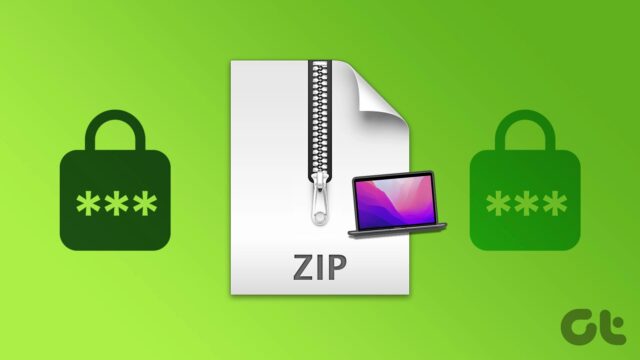اگر به نوار عنوان رنگی و حاشیه پنجره رنگی علاقه دارید، می توانید ویندوز ۱۱ را طوری تنظیم کنید که رنگ ها را در نوار عنوان و حاشیه پنجره ها نشان دهد. در ادامه مطلب با نحوه نمایش رنگ در نوار عنوان در ویندوز ۱۱ همراه شما هستید.
اکثر کاربران به خود زحمت نمیدهند تنظیمات رابط کاربری پیشفرض را تغییر دهند، اما برخی از کاربران دوست دارند هر یک از جنبههای سیستم عامل را شخصیسازی کنند.
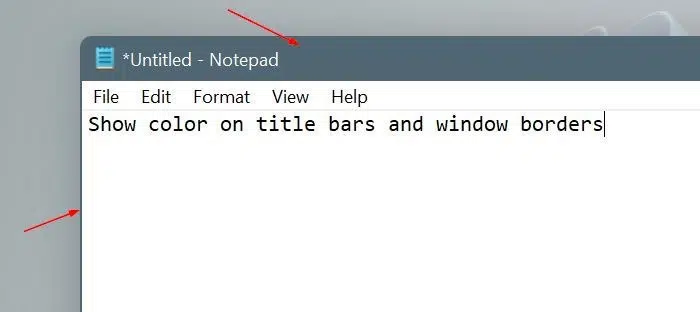
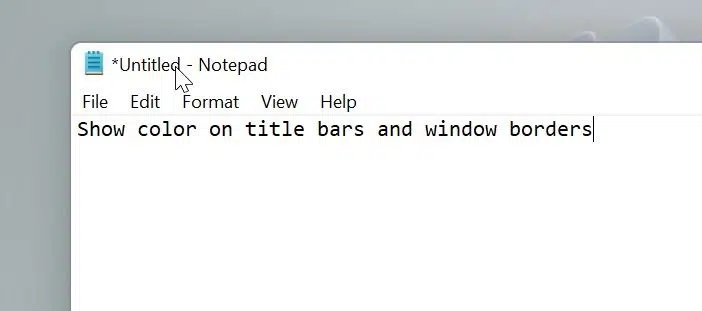
ویندوز ۱۱ رنگ تاکیدی را در نوار عنوان و حاشیه پنجره با تنظیمات پیش فرض نمایش نمی دهد. به همین دلیل، نوار عنوان اکثر برنامهها بسته به حالت روشن/تاریک، رنگ سفید/سیاه دارند
توجه: File Explorer در ویندوز ۱۱ نوار عنوان ندارد. بنابراین، وقتی ویندوز ۱۱ را برای نمایش رنگ در نوار عنوان و حاشیه پنجره پیکربندی میکنید، رنگ تاکیدی فقط در حاشیههای پنجره File Explorer نشان داده میشود.
در این مطلب نحوه نمایش رنگ در نوار عنوان در ویندوزش ۱۱ آورده شده است.
نمایش رنگ در نوار عنوان و حاشیه پنجره در ویندوز ۱۱
مرحله ۱: برنامه تنظیمات را باز کنید. به صفحه شخصی سازی > رنگ ها Personalization > Colours بروید.
مرحله ۲: روی Accent Colors کلیک کنید تا همان رنگ را باز کنید.
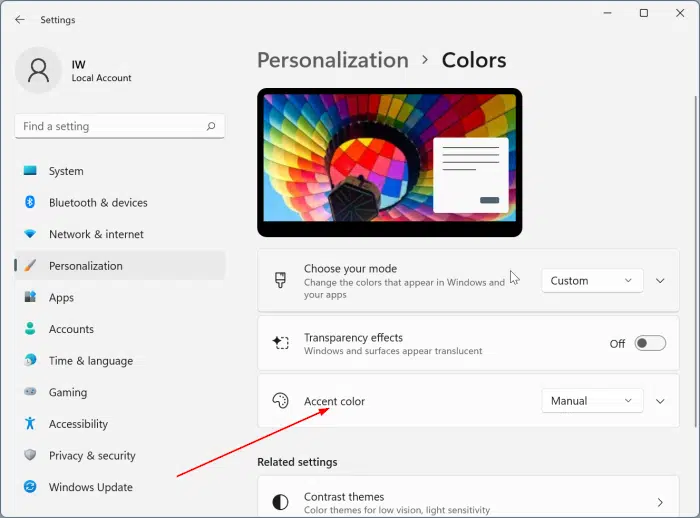
مرحله ۳ : صفحه را به پایین اسکرول کنید تا گزینه Show accent color on title bars and window borders را ببینید. گزینه مشاهده رنگ در نوار عنوان و حاشیه پنجره را روشن کنید.
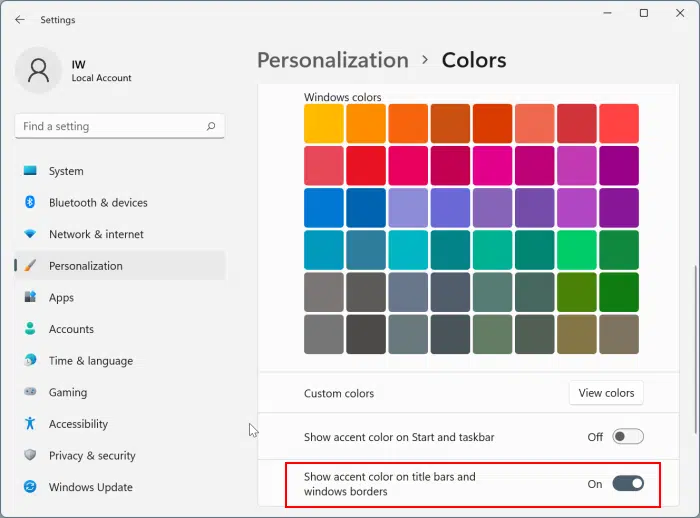
به همین سادگی!
نکته ۱ : ویندوز ۱۱ به طور خودکار رنگ برجسته ای را برای مطابقت با پس زمینه دسکتاپ فعلی با تنظیمات پیش فرض انتخاب می کند. اگر میخواهید رنگ تاکیدی خود را انتخاب کنید، میتوانید این کار را با رفتن به تنظیمات > شخصیسازی > رنگها، Settings > Personalization > Colours انتخاب دستی و سپس انتخاب رنگ دلخواه خود انجام دهید (به تصویر زیر مراجعه کنید).
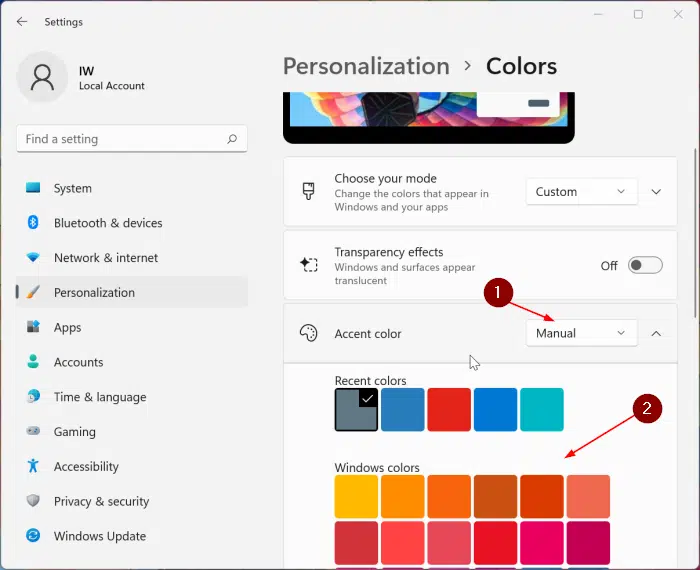
نکته ۲ : در همین صفحه (Settings > Personalization > Colors) گزینه ای به نام Show accent on Start و Taskbar نیز وجود دارد که می توانید از آن برای نمایش رنگ لهجه فعلی در منوی Start و نوار وظیفه استفاده کنید (این گزینه به طور پیش فرض خاموش است).
در این مطلب با نحوه نمایش رنگ در نوار عنوان در ویندوز ۱۱ همراه شما بودیم. امیدوارم این مطلب برای شما مفید بوده باشد.